
ਇਸ ਲੇਖ ਵਿਚ, ਆਓ ਆਪਾਂ ਇਕ ਮਾਈਕ੍ਰੋਫੋਨ ਤੋਂ ਬਿਨਾਂ ਕੰਪਿ from ਟਰ ਤੋਂ ਆਵਾਜ਼ ਨੂੰ ਰਿਕਾਰਡ ਕਰਨ ਬਾਰੇ ਗੱਲ ਕਰੀਏ. ਹੇਠਾਂ ਵੇਖਾਏ ਜਾਣਗੇ, ਜੋ ਕਿ methods ੰਗਾਂ ਨੂੰ ਕਿਸੇ ਵੀ ਸਾ sa ਦਾਂ - ਖਿਡਾਰੀਆਂ, ਰੇਡੀਓ ਅਤੇ ਇੰਟਰਨੈਟ ਤੋਂ ਆਡੀਓ ਰਿਕਾਰਡ ਕਰਨ ਦੀ ਆਗਿਆ ਦਿੰਦਾ ਹੈ.
ਕੰਪਿ computer ਟਰ ਤੋਂ ਆਵਾਜ਼ ਰਿਕਾਰਡਿੰਗ
ਅਸੀਂ ਆਡਸਿਟੀ ਪ੍ਰੋਗਰਾਮਾਂ, ਯੂਵੀ ਸਾ ound ਂਡ ਰਿਕਾਰਡਰ ਅਤੇ ਮੁਫਤ ਆਡੀਓ ਰਿਕਾਰਡਰ ਦੀ ਵਰਤੋਂ ਕਰਾਂਗੇ. ਇਹ ਸਾਰੇ ਤੁਹਾਨੂੰ ਲੋੜੀਂਦੇ ਨਤੀਜੇ ਨੂੰ ਪ੍ਰਾਪਤ ਕਰਨ ਦੀ ਆਗਿਆ ਦਿੰਦੇ ਹਨ, ਪਰ ਗੇੜ ਵਿੱਚ ਕਾਰਜਸ਼ੀਲਤਾ ਅਤੇ ਗੁੰਝਲਦਾਰਤਾ ਵਿੱਚ ਵੱਖਰੇ ਹੁੰਦੇ ਹਨ.
ਰਿਕਾਰਡ
- ਆਡੀਓ ਰਿਕਾਰਡ ਕਰਨ ਤੋਂ ਪਹਿਲਾਂ, ਤੁਹਾਨੂੰ ਲਾਜ਼ਮੀ ਤੌਰ 'ਤੇ ਉਪਕਰਣ ਦੀ ਚੋਣ ਕਰਨੀ ਚਾਹੀਦੀ ਹੈ. ਸਾਡੇ ਕੇਸ ਵਿੱਚ, ਇਹ ਹੋਣਾ ਚਾਹੀਦਾ ਹੈ "ਸਟੀਰੀਓ ਮਿਕਸਰ" (ਕਈ ਵਾਰ ਡਿਵਾਈਸ ਨੂੰ ਬੁਲਾਇਆ ਜਾ ਸਕਦਾ ਹੈ ਸਟੀਰੀਓ ਮਿਕਸ, ਮਿਕਸ ਜਾਂ ਮੋਨੋ ਮਿਕਸ ਨੂੰ ਬਾਹਰ ਕੱ .ੋ ). ਡਿਵਾਈਸਾਂ ਦੀ ਚੋਣ ਦੇ ਡਰਾਪ-ਡਾਉਨ ਮੀਨੂ ਵਿੱਚ, ਲੋੜੀਂਦਾ ਉਪਕਰਣ ਚੁਣੋ.
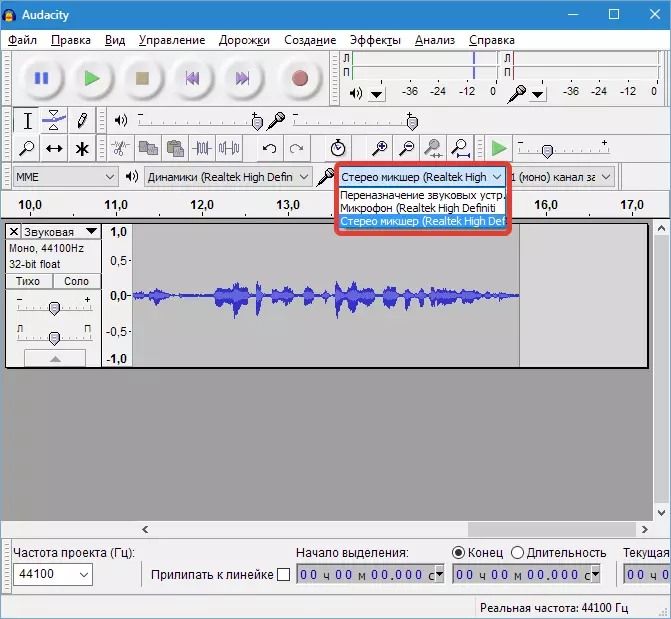
- ਜੇ "ਸਟੀਰੀ ਮਿਕਸਰ" ਸੂਚੀ ਵਿੱਚ ਗੁੰਮ ਹੈ, ਤਾਂ ਵਿੰਡੋਜ਼ ਸਾ sound ਂਡ ਸੈਟਿੰਗਾਂ ਤੇ ਜਾਓ,

ਮਿਕਸਰ ਚੁਣੋ ਅਤੇ ਕਲਿਕ ਕਰੋ "ਚਾਲੂ ਕਰੋ" . ਜੇ ਡਿਵਾਈਸ ਪ੍ਰਦਰਸ਼ਤ ਨਹੀਂ ਕੀਤੀ ਗਈ ਹੈ, ਤਾਂ ਤੁਹਾਨੂੰ DAWS ਲਗਾਉਣ ਦੀ ਜ਼ਰੂਰਤ ਹੈ, ਜਿਵੇਂ ਕਿ ਸਕਰੀਨਸ਼ਾਟ ਵਿੱਚ ਦਿਖਾਇਆ ਗਿਆ ਹੈ.
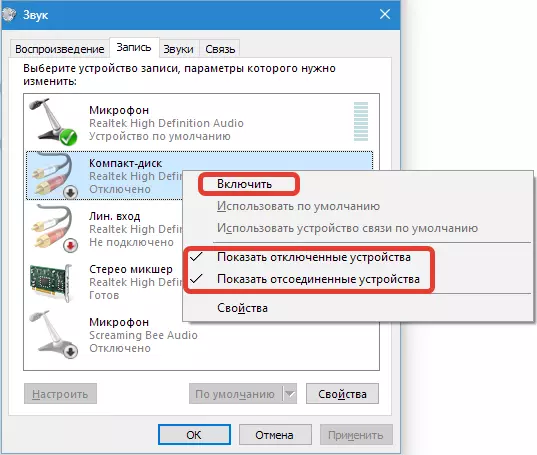
- ਰਿਕਾਰਡਿੰਗ ਲਈ, ਤੁਸੀਂ ਦੋ vers ੰਗਾਂ ਦੀ ਚੋਣ ਕਰ ਸਕਦੇ ਹੋ - ਮੋਨੋ ਅਤੇ ਸਟੀਰੀਓ. ਜੇ ਇਹ ਜਾਣਿਆ ਜਾਂਦਾ ਹੈ ਕਿ ਦਰਜ ਕੀਤੇ ਜਾਣ ਵਾਲੇ ਟਰੈਕ ਦੇ ਦੋ ਚੈਨਲ ਹਨ, ਤਾਂ ਹੋਰ ਮਾਮਲਿਆਂ ਵਿੱਚ ਇਹ ਮੋਨੋ ਲਈ ਕਾਫ਼ੀ is ੁਕਵਾਂ ਹੈ.

- ਉਦਾਹਰਣ ਦੇ ਲਈ, ਆਓ ਯੂਟਿ .ਬ ਤੇ ਵੀਡੀਓ ਨਾਲ ਆਵਾਜ਼ ਨੂੰ ਰਿਕਾਰਡ ਕਰਨ ਦੀ ਕੋਸ਼ਿਸ਼ ਕਰੀਏ. ਕੁਝ ਰੋਲਰ ਖੋਲ੍ਹੋ, ਪਲੇਬੈਕ ਚਾਲੂ ਕਰੋ. ਫਿਰ ਆ AD ਟ ਤੇ ਜਾਓ ਅਤੇ ਕਲਿਕ ਕਰੋ "ਰਿਕਾਰਡ" , ਅਤੇ ਰਿਕਾਰਡ ਦੇ ਅੰਤ ਤੇ ਕਲਿਕ ਕਰੋ "ਰੂਕੋ" . ਤੁਸੀਂ ਰਿਕਾਰਡ ਕੀਤੀ ਆਵਾਜ਼ ਨੂੰ ਸੁਣ ਕੇ ਸੁਣ ਸਕਦੇ ਹੋ "ਖੇਡੋ".

- ਅਸੀਂ "ਫਾਈਲ" ਮੀਨੂੰ ਤੇ ਜਾਂਦੇ ਹਾਂ ਅਤੇ "ਐਕਸਪੋਰਟ" ਤੇ ਅੱਗੇ ਵਧਦੇ ਹਾਂ.
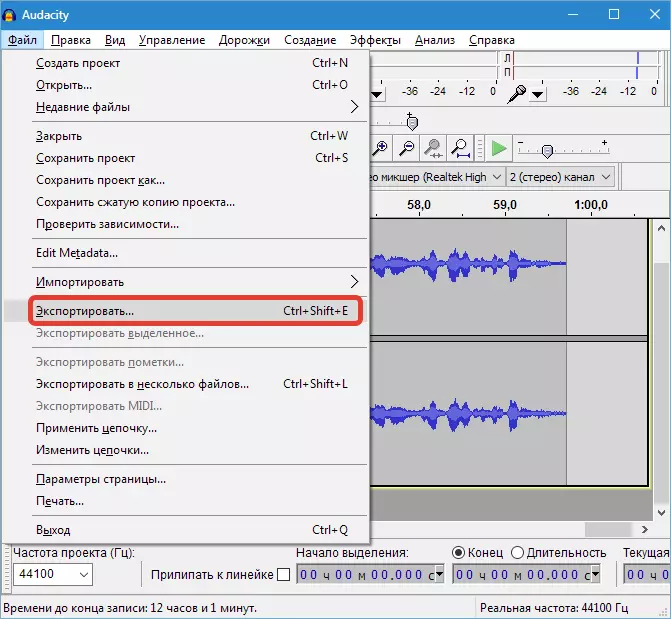
ਸੇਵ ਕਰਨ ਲਈ ਫਾਰਮੈਟ ਅਤੇ ਜਗ੍ਹਾ ਦੀ ਚੋਣ ਕਰੋ, ਫਿਰ "ਸੇਵ" ਤੇ ਕਲਿਕ ਕਰੋ.
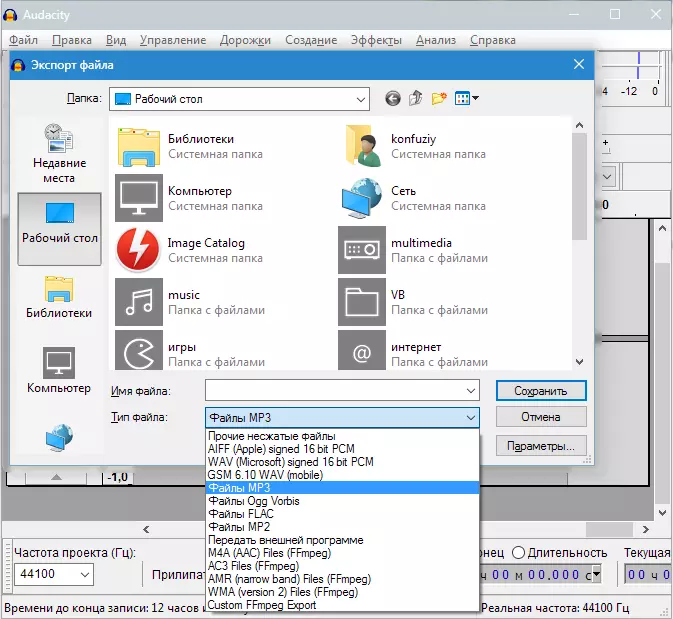
ਕਿਰਪਾ ਕਰਕੇ ਨੋਟ ਕਰੋ ਕਿ MP3 ਫਾਰਮੈਟ ਵਿੱਚ ਆਡੀਓ ਨਿਰਯਾਤ ਕਰਨ ਲਈ, ਤੁਹਾਨੂੰ ਇਸ ਨੂੰ ਸ਼ਾਮਲ ਕਰਨ ਵਾਲੀ ਲਾਇਬ੍ਰੇਰੀ ਨੂੰ ਇੰਸਟਾਲ ਕਰਨਾ ਚਾਹੀਦਾ ਹੈ ਲੰਗੜਾ.
ਹੋਰ ਪੜ੍ਹੋ: ਜਿਵੇਂ ਕਿ ਆਡਸਿਟੀ ਵਿੱਚ mp3 ਤੇ ਬਚਾਓ
2 ੰਗ 2: ਯੂਵੀ ਸਾ ound ਂਡ ਰਿਕਾਰਡਰ
ਇਸ ਪੈਰਾ ਵਿਚ, ਅਸੀਂ ਇਕ ਪ੍ਰੋਗਰਾਮ ਤੋਂ ਜਾਣੂ ਹੋ ਜਾਵਾਂਗੇ ਜੋ ਆਖਿਆ ਨਾਲੋਂ ਜ਼ਿਆਦਾ ਅਸਾਨ ਹੈ. ਇਸ ਦੀ ਮੁੱਖ ਵਿਸ਼ੇਸ਼ਤਾ ਕਈ ਡਿਵਾਈਸਾਂ ਤੋਂ ਤੁਰੰਤ ਇਕ ਆਵਾਜ਼ ਰਿਕਾਰਡਿੰਗ ਹੈ, ਜਦੋਂ ਕਿ ਟਰੈਕ ਨੂੰ ਦੋ ਵੱਖਰੀਆਂ ਫਾਈਲਾਂ ਵਿੱਚ ਦੋ ਵੱਖਰੀਆਂ ਫਾਈਲਾਂ ਵਿੱਚ ਹਟਾਏ ਜਾ ਸਕਦੇ ਹਨ.
- ਪ੍ਰੋਗਰਾਮ ਨੂੰ ਚਲਾਓ ਅਤੇ ਉਪਕਰਣਾਂ ਦੀ ਚੋਣ ਕਰੋ ਜਿੱਥੋਂ ਆਵਾਜ਼ ਨੂੰ ਉਚਿਤ ਚੋਣ ਬਕਸੇ ਸੈਟ ਕਰਕੇ ਯੋਜਨਾਬੱਧ ਕੀਤਾ ਜਾਂਦਾ ਹੈ.
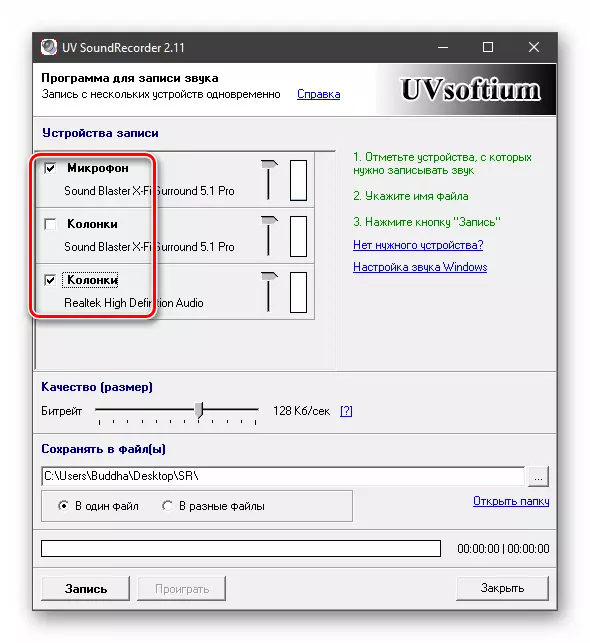
- ਸੱਜੇ ਪਾਸੇ ਸਲਾਈਡਰ ਦੀ ਵਰਤੋਂ ਕਰਦਿਆਂ, ਰਿਕਾਰਡਿੰਗ ਦੇ ਪੱਧਰ ਦੀ ਸੰਰਚਨਾ ਕਰੋ. ਇੱਥੇ ਕੋਈ ਸਪੱਸ਼ਟ ਹਦਾਇਤਾਂ ਨਹੀਂ ਹਨ, ਇਸ ਲਈ ਤੁਹਾਨੂੰ ਤਜਰਬਾ ਕਰਨਾ ਪਏਗਾ. ਸਰੋਤ ਅਤੇ ਪਿਛੋਕੜ ਦੇ ਸ਼ੋਰ ਦੀ ਮਾਤਰਾ ਦੇ ਵਿਚਕਾਰ ਇੱਕ ਸਵੀਕਾਰ ਅਨੁਪਾਤ ਪ੍ਰਾਪਤ ਕਰਨਾ ਜ਼ਰੂਰੀ ਹੈ.

- ਹੇਠਾਂ ਇਕ ਹੋਰ ਸਲਾਈਡਰ ਆਉਟਪੁੱਟ ਫਾਈਲ ਦੇ ਕੌੜੇ ਕੌਂਫਿਗਰ ਕਰਨ ਦੀ ਆਗਿਆ ਦਿੰਦਾ ਹੈ. ਜੇ ਇਹ ਲਿਖਿਆ ਗਿਆ ਹੈ, ਤਾਂ ਲੋੜੀਂਦਾ 32-56 ਕੇਬੀ / ਐੱਸ ਹੈ, ਅਤੇ ਸੰਗੀਤ ਨੂੰ ਉੱਚੀ ਬਣਾਉਣ ਲਈ ਬਿਹਤਰ ਹੈ - 128 ਕੇ.ਬੀ.
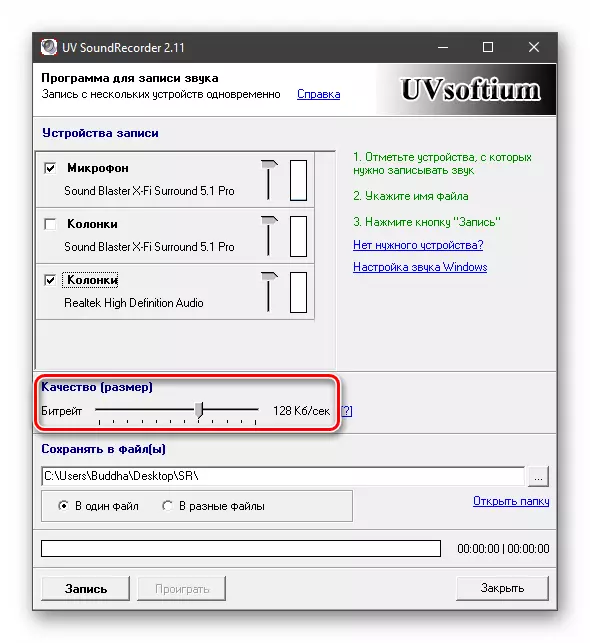
- ਅੱਗੇ, ਤਿੰਨ ਬਿੰਦੀਆਂ ਦੇ ਨਾਲ ਵਿ view ਬਟਨ ਦਬਾ ਕੇ ਆਉਟਪੁੱਟ ਫਾਈਲਾਂ ਨੂੰ ਬਚਾਉਣ ਲਈ ਇੱਕ ਜਗ੍ਹਾ ਦੀ ਚੋਣ ਕਰੋ.
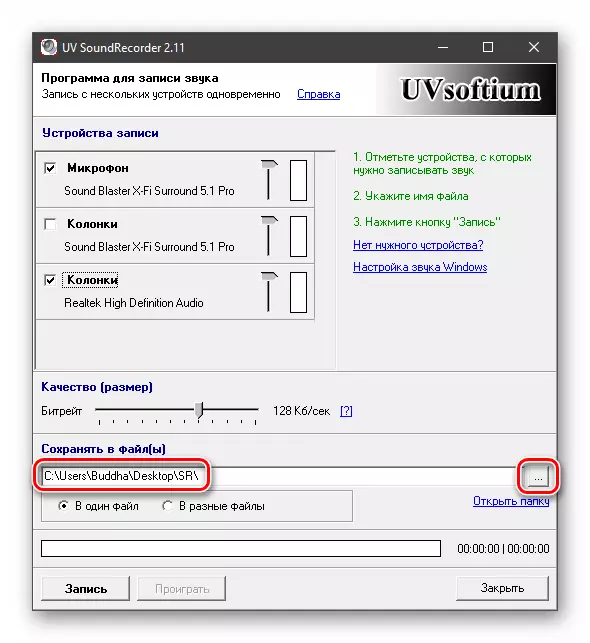
- ਅਸੀਂ ਇਹ ਫੈਸਲਾ ਕਰਦੇ ਹਾਂ ਕਿ ਕੀ ਕਈ ਫਾਈਲਾਂ ਵਿੱਚ ਮਾਰਗ ਸਾਂਝਾ ਕਰਨਾ ਹੈ, ਅਤੇ ਬਟਨ ਨੂੰ ਲੋੜੀਂਦੀ ਸਥਿਤੀ ਵਿੱਚ ਪਾਉਣਾ ਹੈ.

- ਸੈਟਿੰਗਾਂ ਨਿਰਮਿਤ ਹਨ, ਤੁਸੀਂ "ਰਿਕਾਰਡ" ਦਬਾ ਸਕਦੇ ਹੋ.

- ਰਿਕਾਰਡ ਨੂੰ ਪੂਰਾ ਕਰਨ ਤੋਂ ਬਾਅਦ, "ਸਟਾਪ" ਤੇ ਕਲਿਕ ਕਰੋ.
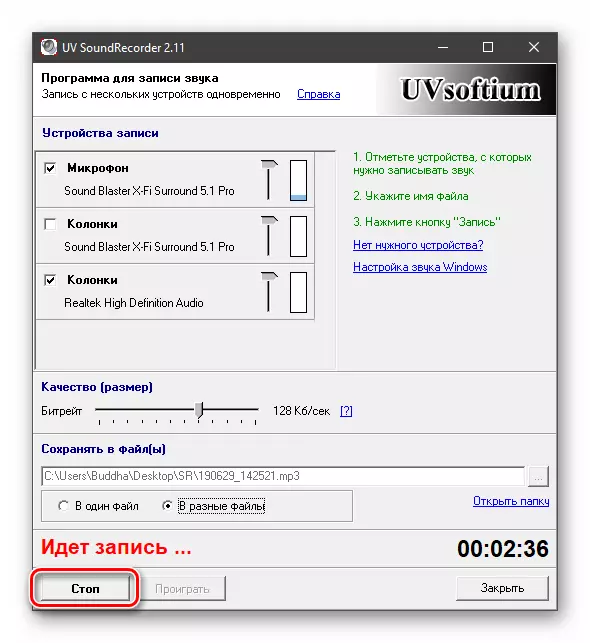
- ਅਸੀਂ ਪੈਰਾ 4 ਵਿੱਚ ਦਿਖਾਇਆ ਫੋਲਡਰ ਖੋਲ੍ਹਦੇ ਹਾਂ, ਅਤੇ ਅਸੀਂ ਦੋ ਫਾਈਲਾਂ ਵੇਖਦੇ ਹਾਂ, ਜਿਨ੍ਹਾਂ ਵਿੱਚੋਂ ਕਿਸੇ ਇੱਕ ਤੇ ਮਾਈਕ੍ਰੋਫੋਨ ਅਤੇ ਦੂਜੇ ਪਾਸੇ - ਸਪੀਕਰਾਂ ਤੋਂ ਇੱਕ ਟਰੈਕ ਹੋਵੇਗਾ.
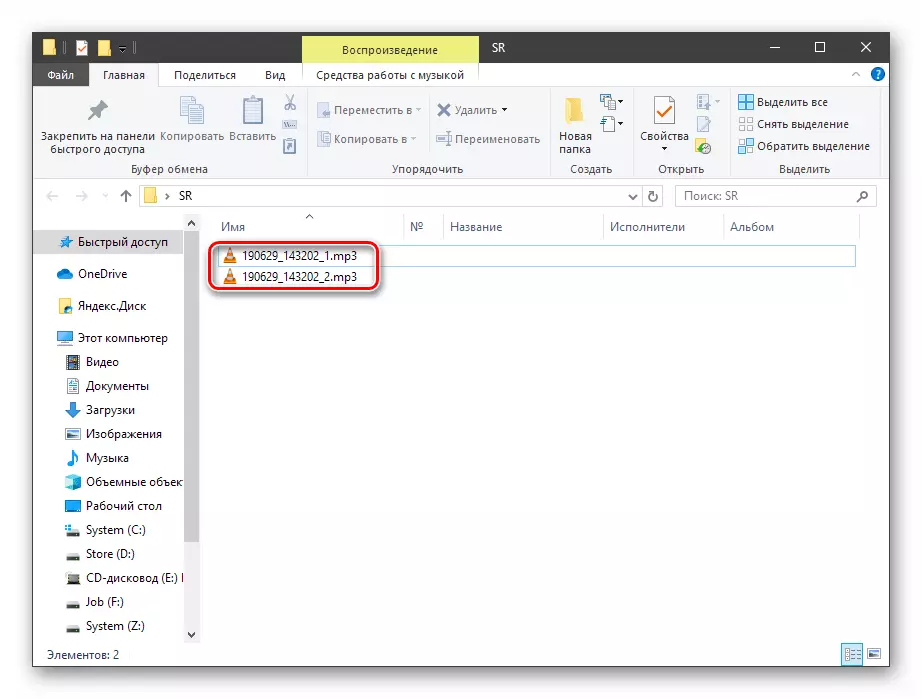
ਜਦੋਂ ਪ੍ਰੋਗਰਾਮ ਨਾਲ ਕੰਮ ਕਰਨਾ ਇਕ ਸੂਝ ਹੈ. ਇਹ ਦੂਜੇ ਮਾਰਗ ਨੂੰ ਰਿਕਾਰਡ ਨਹੀਂ ਕਰ ਸਕਦਾ. ਇਸ ਲਈ ਇਹ ਨਹੀਂ ਹੁੰਦਾ, ਪ੍ਰਕਿਰਿਆ ਨੂੰ ਚਲਾਉਣ ਤੋਂ ਪਹਿਲਾਂ, ਜਾਂਚ ਕਰੋ ਕਿ ਚੁਣੀ ਡਿਵਾਈਸ ਦੇ ਨੇੜੇ ਦਾ ਪੱਧਰ ਉਧਾਰਿਤ ਹੈ ਜਾਂ ਨਹੀਂ. ਜੇ ਨਹੀਂ, UV ਸਾ ound ਂਡ ਰਿਕਾਰਡਰ ਨੂੰ ਰੀਸਟਾਰਟ ਕਰੋ.
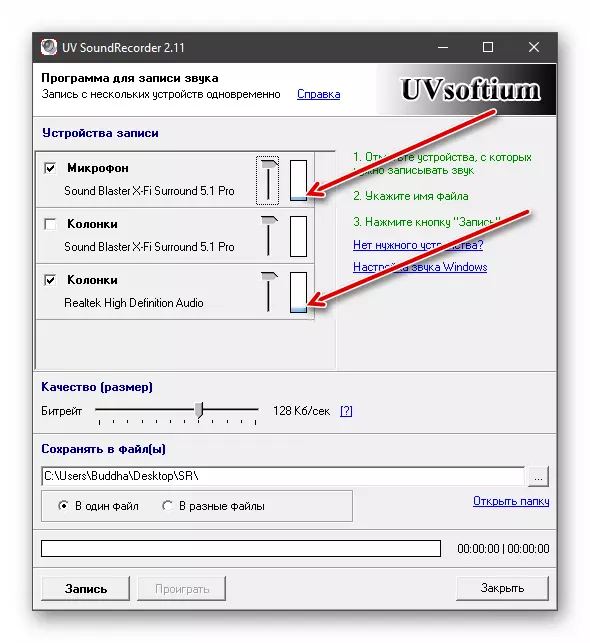
3 ੰਗ 3: ਮੁਫਤ ਆਡੀਓ ਰਿਕਾਰਡਰ
ਇਸ ਲੇਖ ਵਿਚ ਆਵਾਜ਼ ਲਿਖਣ ਦਾ ਇਹ ਤਰੀਕਾ ਸਭ ਤੋਂ ਅਸਾਨ ਹੈ. ਮੁਫਤ ਆਡੀਓ ਰਿਕਾਰਡਰ ਪ੍ਰੋਗਰਾਮ ਵਿੱਚ ਘੱਟੋ ਘੱਟ ਆਪਣੀ ਸੈਟਿੰਗਜ਼ ਹੈ ਅਤੇ ਉਸੇ ਸਮੇਂ ਕੰਮ ਨਾਲ ਵਧੀਆ ਤਰੀਕੇ ਨਾਲ ਬਿਤਾਇਆ.
- ਸਾੱਫਟਵੇਅਰ ਨੂੰ ਸ਼ੁਰੂ ਕਰਨ ਤੋਂ ਬਾਅਦ, ਉਹ ਫਾਰਮੈਟ ਚੁਣੋ ਜਿਸ ਵਿੱਚ ਮੰਜ਼ਿਲ ਫਾਈਲ ਨੂੰ ਬਦਲਿਆ ਜਾਏਗਾ. ਉਪਲਬਧ mp3 ਅਤੇ ogg.
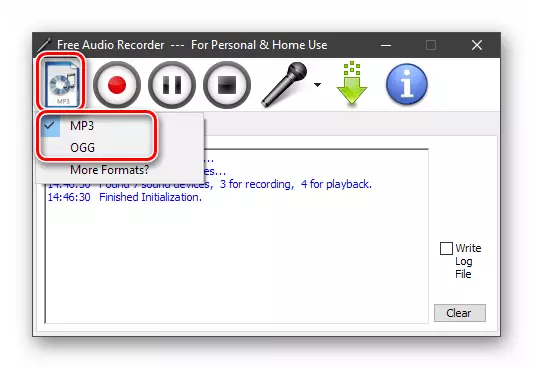
- "ਰਿਕਾਰਡਿੰਗ" ਟੈਬ ਤੇ ਜਾਓ ਅਤੇ ਪਹਿਲਾਂ ਉਹ ਉਪਕਰਣ ਚੁਣੋ ਜਿਸ ਤੋਂ ਅਸੀਂ ਆਵਾਜ਼ ਲਿਖਾਂਗੇ.

- ਪਥਰਾਠਿਆਂ ਅਤੇ ਚੈਨਲਾਂ ਦੀ ਗਿਣਤੀ ਨੂੰ ਅਨੁਕੂਲਿਤ ਕਰੋ.
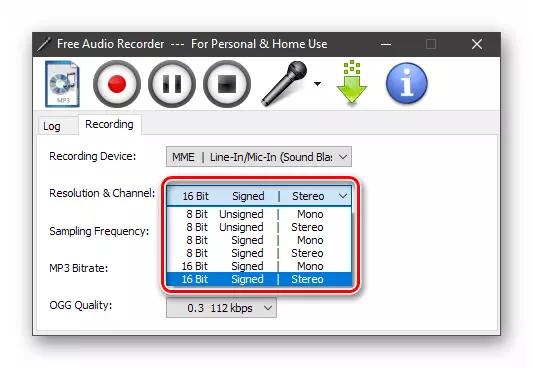
- ਅਸੀਂ ਬਾਰੰਬਾਰਤਾ ਨੂੰ ਪਰਿਭਾਸ਼ਤ ਕਰਦੇ ਹਾਂ.
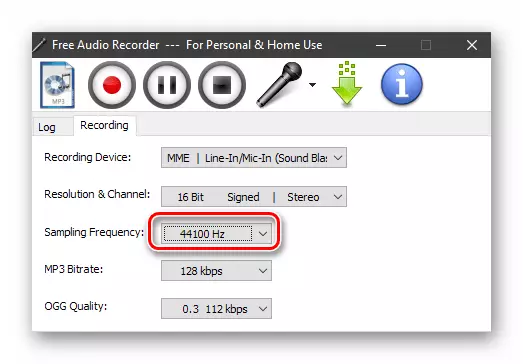
- ਹੇਠਲੀ ਦੋ ਸੂਚੀ ਨੂੰ MP3 ਅਤੇ ਓਜੀਜੀ ਲਈ ਵੱਖਰੇ ਤੌਰ ਤੇ ਕੁਆਲਿਟੀ ਦੀ ਚੋਣ ਕਰਨ ਲਈ ਤਿਆਰ ਕੀਤੇ ਗਏ ਹਨ.
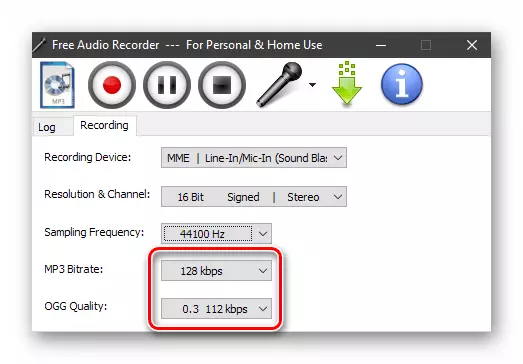
- ਬਾਕੀ ਦੀਆਂ ਲੋੜੀਂਦੀਆਂ ਸੈਟਿੰਗਾਂ ਸਿਸਟਮ ਸਿਸਟਮ ਸਿਸਟਮ ਪੈਰਾਮੀਟਰਾਂ ਵਿੱਚ ਕੀਤੀਆਂ ਜਾਂਦੀਆਂ ਹਨ. ਤੁਸੀਂ ਮਾਈਕ੍ਰੋਫੋਨ ਆਈਕਾਨ ਨਾਲ ਬਟਨ ਦਬਾ ਕੇ ਉਥੇ ਪਹੁੰਚ ਸਕਦੇ ਹੋ.
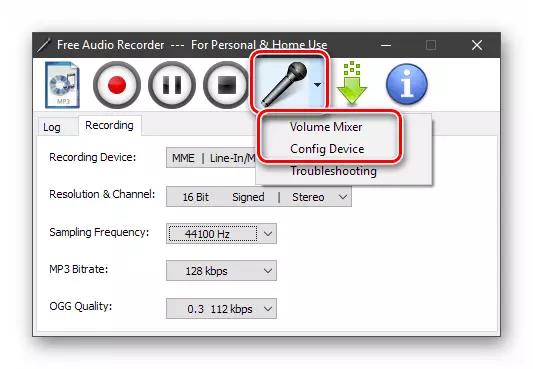
"ਵਾਲੀਅਮ ਮਿਕਸਰ" ਸਟੈਂਡਰਡ "ਵਾਲੀਅਮ ਮਿਕਸਰ" ਖੋਲ੍ਹਦਾ ਹੈ ਜਿਸ ਵਿੱਚ ਤੁਸੀਂ ਪਲੇਬੈਕ ਦੇ ਪੱਧਰ ਨੂੰ ਕੌਂਫਿਗਰ ਕਰ ਸਕਦੇ ਹੋ ਜੇ ਤੁਸੀਂ ਮਾਈਕ੍ਰੋਫੋਨ ਤੋਂ ਨਹੀਂ ਚੁਣਿਆ ਜਾਂਦਾ.
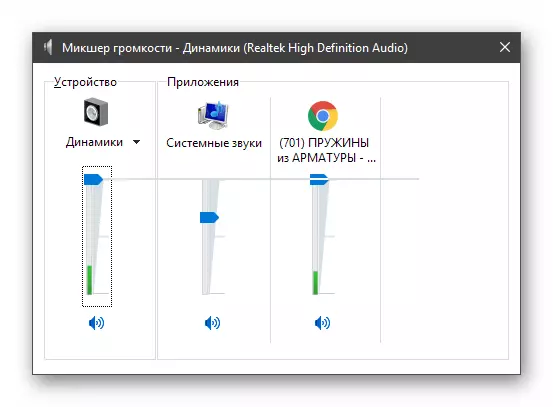
ਜੇ ਤੁਸੀਂ "ਕੌਂਫਿਗ ਡਿਵਾਈਸ" ਨੂੰ ਦਬਾਉਂਦੇ ਹੋ, ਤਾਂ ਸਿਸਟਮ ਸਿਸਟਮ ਸਿਸਟਮ ਸਿਸਟਮ ਸਿਸਟਮ ਸਿਸਟਮ ਸਿਸਟਮ ਸਿਸਟਮ ਸਿਸਟਮ ਸਿਸਟਮ ਸਿਸਟਮ ਸੈਟਿੰਗ ਵਿੰਡੋ ਨੂੰ ਯੋਗ ਕਰ ਸਕਦੇ ਹੋ ਜੇ ਉਹ ਸੂਚੀ ਵਿੱਚ ਨਹੀਂ ਹਨ, ਤਾਂ ਡਿਫੌਲਟ ਅਤੇ ਹੋਰ ਮਾਪਦੰਡ ਬਦਲੋ.
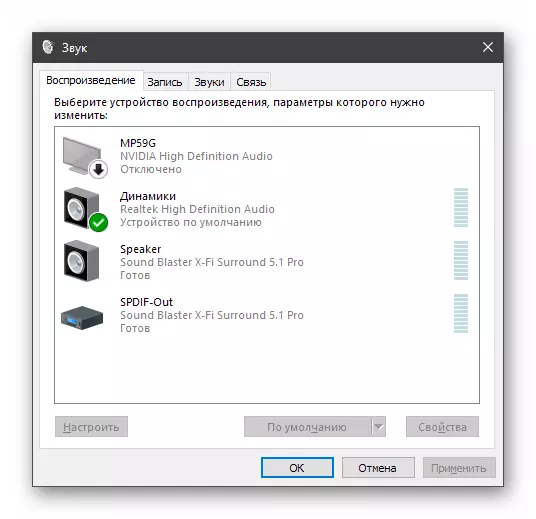
ਹੋਰ ਪੜ੍ਹੋ: ਕੰਪਿ computer ਟਰ ਤੇ ਆਵਾਜ਼ ਨੂੰ ਕਿਵੇਂ ਸੰਰਚਿਤ ਕਰਨਾ ਹੈ
- ਲਾਲ ਬਟਨ ਤੇ ਕਲਿਕ ਕਰਕੇ ਰਿਕਾਰਡਿੰਗ ਚਲਾਓ.
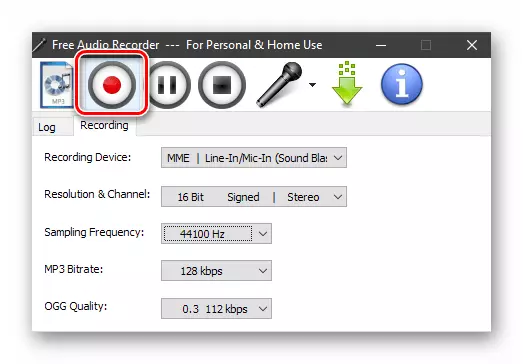
ਫਾਈਲ ਨੂੰ ਸੇਵ ਕਰਨ ਲਈ ਇੱਕ ਜਗ੍ਹਾ ਦੀ ਚੋਣ ਕਰੋ, ਇਸ ਨੂੰ ਇੱਕ ਨਾਮ ਦਿਓ ਅਤੇ "ਸੇਵ" ਤੇ ਕਲਿਕ ਕਰੋ.

- ਰਿਕਾਰਡਿੰਗ ਪੂਰੀ ਹੋਣ ਤੋਂ ਬਾਅਦ, "ਰੋਕੋ" ਤੇ ਕਲਿਕ ਕਰੋ. ਤੁਸੀਂ ਪ੍ਰਕਿਰਿਆ ਨੂੰ ਵਿਰਾਮ ਵੀ ਕਰ ਸਕਦੇ ਹੋ, ਅਤੇ ਫਿਰ ਲੋੜ ਅਨੁਸਾਰ ਜਾਰੀ ਰੱਖੋ.

ਅਸੀਂ ਕੰਪਿ computer ਟਰ ਤੋਂ ਆਵਾਜ਼ ਲਿਖਣ ਦੇ ਤਿੰਨ ਤਰੀਕਿਆਂ ਨੂੰ ਵੱਖ ਕਰ ਲਿਆ. ਵਰਤਣ ਲਈ ਪੇਸ਼ ਕੀਤੇ ਟੂਲਸ ਦਾ ਕੀ ਅਰਥ ਹੈ. ਜੇ ਤੁਹਾਨੂੰ ਇੰਟਰਨੈਟ ਤੋਂ ਤੇਜ਼ੀ ਨਾਲ ਭਾਸ਼ਣ ਜਾਂ ਟਰੈਕ ਕਰਨ ਦੀ ਜ਼ਰੂਰਤ ਹੈ, ਤਾਂ ਇਹ ਯੂਵੀ ਸਾ ound ਂਡ ਰਿਕਾਰਡਰ ਅਤੇ ਮੁਫਤ ਆਡੀਓ ਰਿਕਾਰਡਰ ਲਈ ਕਾਫ਼ੀ is ੁਕਵਾਂ ਹੈ, ਅਤੇ ਜੇ ਆਡਸਿਟੀ ਦੀ ਜ਼ਰੂਰਤ ਹੈ, ਤਾਂ ਆਉਟੀ ਦਾ ਹਵਾਲਾ ਦੇਣਾ ਬਿਹਤਰ ਹੈ.
